Spis treści
Dyski SSD Lexar znane są z wysokiej wydajności i jakości, ale nawet najlepsze technologie mogą napotkać pewne problemy. Jednym z częstych problemów, z jakimi mogą się spotkać użytkownicy, jest niewykrywanie dysku SSD Lexar na komputerze. Taka sytuacja może być bardzo frustrująca, zwłaszcza gdy na dysku przechowywane są ważne dane. Niniejszy artykuł ma na celu przedstawienie kompleksowego poradnika, jak rozwiązać ten problem i w razie potrzeby odzyskać dane, zapewniając użytkownikom możliwość sprawnego przywrócenia dysku SSD do działania.
Najczęstsze przyczyny braku wykrycia dysku SSD Lexar
Problem z niewykrywaniem dysku SSD Lexar może mieć różne przyczyny. Zrozumienie tych przyczyn to pierwszy krok w diagnozie i rozwiązaniu problemu.
1️⃣Problemy sprzętowe: Częstą przyczyną są wadliwe kable lub połączenia. Jeśli kabel łączący dysk SSD z komputerem jest uszkodzony lub nieprawidłowo podłączony, dysk może nie zostać rozpoznany.
2️⃣Problemy z oprogramowaniem: Kolejną istotną przyczyną są problemy związane z oprogramowaniem. Nieaktualne, uszkodzone lub brakujące sterowniki mogą uniemożliwić systemowi operacyjnemu rozpoznanie dysku SSD. Mogą również wystąpić konflikty między systemem operacyjnym a oprogramowaniem układowym dysku SSD, co może prowadzić do problemów z wykrywaniem. Ponadto błędy w ustawieniach BIOS/UEFI mogą spowodować, że system nie rozpozna dysku SSD podczas uruchamiania.
3️⃣Inne czynniki: Nieprawidłowe partycjonowanie lub sformatowanie dysku SSD może spowodować, że będzie on nieczytelny dla komputera. Jeśli dysk SSD nie zostanie poprawnie zainicjowany lub podzielony na partycje, system może go nie wykryć. Problemy z zasilaniem dysku SSD również mogą mieć znaczenie. Jeśli dysk SSD nie otrzymuje wystarczającego zasilania, może nie działać prawidłowo i nie zostać wykryty przez komputer.
Kroki naprawy dysku SSD Lexar, który nie został wykryty na komputerze
Po zidentyfikowaniu potencjalnych przyczyn kolejnym krokiem jest podjęcie działań mających na celu rozwiązanie problemu.
1. Sprawdź połączenia sprzętowe
Zacznij od upewnienia się, że dysk SSD jest prawidłowo podłączony do komputera. W przypadku dysków SSD SATA sprawdź, czy kable danych i zasilania są prawidłowo podłączone. W przypadku dysków SSD NVMe sprawdź, czy gniazdo M.2 jest prawidłowo osadzone i zabezpieczone. Spróbuj użyć innych kabli i portów, aby wykluczyć problemy z obecnymi połączeniami. Jeśli dysk SSD ma widoczne uszkodzenia fizyczne, może wymagać wymiany.
2. Zaktualizuj sterowniki
Nieaktualne lub uszkodzone sterowniki często mogą być przyczyną problemów z wykrywaniem dysków SSD. Aby zaktualizować sterowniki :
- Otwórz Menedżera urządzeń w systemie Windows, naciskając klawisz Windows + X i wybierając „Menedżer urządzeń”.
- Znajdź kategorię „Dyski dyskowe” i rozwiń ją.
- Znajdź dysk SSD Lexar na liście, kliknij go prawym przyciskiem myszy i wybierz opcję „Aktualizuj sterownik”.
Postępuj zgodnie z instrukcjami wyświetlanymi na ekranie, aby zaktualizować sterownik. Możesz również odwiedzić stronę internetową Lexar i pobrać najnowsze sterowniki bezpośrednio.
3. Uruchom Zarządzanie dyskami
Zarządzanie dyskami to przydatne narzędzie w systemie Windows służące do zarządzania urządzeniami pamięci masowej.
- Aby otworzyć Zarządzanie dyskami, naciśnij klawisz Windows + X i wybierz „Zarządzanie dyskami”.
- Sprawdź, czy dysk SSD Lexar jest widoczny w oknie zarządzania dyskami. Jeśli nie jest zainicjowany, kliknij prawym przyciskiem myszy nieprzydzielone miejsce i wybierz opcję „Zainicjuj dysk”.
- Wybierz odpowiedni styl partycji (zazwyczaj MBR lub GPT) i kliknij „OK”.
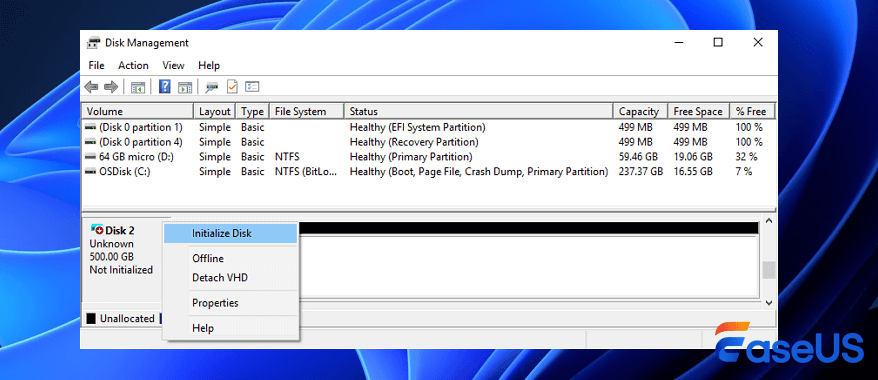
Jeśli dysk SSD jest wymieniony na liście, ale nie jest podzielony na partycje, możesz utworzyć nowe partycje, klikając prawym przyciskiem myszy nieprzydzielone miejsce i wybierając opcję „Nowy prosty wolumin”, a następnie postępując zgodnie z instrukcjami wyświetlanymi na ekranie.
Metody odzyskiwania danych, gdy dysk SSD Lexar nie jest wykryty
Jeśli dysk SSD Lexar nie zostanie wykryty, a zawiera ważne dane, konieczne jest ich odzyskanie przed podjęciem dalszych prób naprawy.
✍️Przed odzyskaniem danych:
Należy pamiętać, że przed próbą odzyskania danych należy unikać zapisywania nowych danych na dysku SSD. Zapisanie nowych danych może nadpisać utracone dane, uniemożliwiając ich odzyskanie. Dlatego nie należy używać dysku SSD do żadnych innych zadań do momentu zakończenia procesu odzyskiwania danych.
Dostępnych jest kilka niezawodnych programów do odzyskiwania danych z dysków SSD . Jednym z popularnych jest EaseUS Data Recovery Wizard . Aby skorzystać z tego oprogramowania, pobierz je i zainstaluj na innym dysku niż ten, z którego chcesz odzyskać dane.
Uruchom oprogramowanie i wybierz dysk SSD Lexar jako dysk docelowy do skanowania. Oprogramowanie przeskanuje dysk w poszukiwaniu utraconych plików, co może zająć trochę czasu, w zależności od jego rozmiaru. Po zakończeniu skanowania możesz wyświetlić podgląd plików możliwych do odzyskania i wybrać te, które chcesz odzyskać. Wybierz bezpieczne miejsce do zapisania odzyskanych plików, upewniając się, że nie znajduje się ono na tym samym dysku SSD.
Krok 1. Przeskanuj dysk SSD
Otwórz Kreatora odzyskiwania danych EaseUS, wybierz dysk SSD, na którym utraciłeś dane i kliknij przycisk „Wyszukaj utracone dane”.

Krok 2. Wyświetl wyniki
Po zakończeniu skanowania znajdź utracone dane na dysku SSD, korzystając z opcji „Filtr” i „Szukaj” po sprawdzeniu folderów „Usunięte pliki” i „Inne utracone pliki”.

Krok 3. Odzyskaj pliki SSD
Wybierz żądane dane i kliknij przycisk „Odzyskaj”, aby odzyskać utracone pliki SSD.
💡 Wskazówka: Możesz przywrócić dane na dyskach lokalnych, zewnętrznych dyskach twardych, a także w chmurze.

Jeśli metody odzyskiwania danych oparte na oprogramowaniu okażą się nieskuteczne lub jeśli dysk SSD ulegnie poważnemu uszkodzeniu fizycznemu, warto rozważyć skorzystanie z profesjonalnych usług odzyskiwania danych .
Usługi odzyskiwania danych EaseUS
Kliknij tutaj, aby skontaktować się z naszymi ekspertami i uzyskać bezpłatną wycenę
Skonsultuj się z ekspertami EaseUS ds. odzyskiwania danych, aby skorzystać z indywidualnej usługi ręcznego odzyskiwania danych. Po BEZPŁATNEJ diagnozie możemy zaoferować następujące usługi.
- Napraw uszkodzoną strukturę RAID, niemożliwy do uruchomienia system operacyjny Windows i uszkodzone pliki dysków wirtualnych
- Odzyskiwanie/naprawianie utraconych partycji i ponowne partycjonowanie dysków
- Formatowanie dysków twardych i naprawa dysków RAW (dyski szyfrowane Bitlockerem)
- Napraw dyski, które stały się partycjami chronionymi przez GPT
Środki zapobiegawcze zapobiegające przyszłym problemom z wykrywaniem dysków SSD
Aby zapobiec niewykryciu dysku SSD Lexar w przyszłości, konieczne jest podjęcie pewnych środków zapobiegawczych.
- Obchodź się z dyskiem SSD ostrożnie, aby uniknąć uszkodzeń fizycznych. Unikaj upuszczania go i narażania na działanie nadmiernego ciepła, wilgoci lub kurzu. Utrzymuj dysk SSD w czystości i usuwaj wszelkie zanieczyszczenia, które mogłyby wpłynąć na jego wydajność. Gdy dysk SSD nie jest używany, przechowuj go w bezpiecznym miejscu.
- Aktualizowanie sterowników i oprogramowania systemu operacyjnego jest kluczowe. Regularnie sprawdzaj dostępność aktualizacji i instaluj je, gdy tylko się pojawią. Pomoże to zapewnić kompatybilność i zapobiec problemom, które mogą uniemożliwić wykrycie dysku SSD.
- Jednym z najważniejszych środków zapobiegawczych jest regularne tworzenie kopii zapasowych ważnych danych. Można to zrobić za pomocą zewnętrznych dysków twardych, usług przechowywania danych w chmurze lub innych rozwiązań do tworzenia kopii zapasowych. Posiadając kopię zapasową danych, można zminimalizować ryzyko ich utraty w przypadku awarii dysku SSD.
Wniosek
Podsumowując, problem z niewykrywaniem dysku SSD Lexar na komputerze może być problematyczny, ale dzięki odpowiedniej wiedzy i narzędziom można go rozwiązać. Zrozumienie najczęstszych przyczyn tego problemu i zastosowanie się do kroków opisanych w tym artykule może zwiększyć szanse użytkowników na przywrócenie sprawności dysku SSD.
Ponadto, wiedza na temat odzyskiwania danych i podejmowanie środków zapobiegawczych może pomóc chronić krytyczne dane i zapobiegać przyszłym problemom. Niezależnie od tego, czy chodzi o sprawdzenie połączeń sprzętowych, aktualizację sterowników, czy skorzystanie z profesjonalnych usług odzyskiwania danych, podjęcie działań w celu rozwiązania problemu jest niezbędne. Przy starannej obsłudze i prawidłowej konserwacji, dysk SSD Lexar może zapewnić niezawodną pamięć masową i wydajność przez wiele lat.
Powiązane artykuły
-
Naprawianie zewnętrznego dysku twardego, który nie działa/nie odpowiada/nie wyświetla się
![author icon]() Brithny/2024/04/12
Brithny/2024/04/12
-
Jak przywrócić skasowane zdjęcia z komputera/zewnętrznego dysku twardego
![author icon]() Arek/2024/03/13
Arek/2024/03/13
-
Odzyskiwanie dyskietki: Odzyskiwanie danych z dyskietki
![author icon]() Arek/2024/06/15
Arek/2024/06/15
-
Przywróć nadpisane/zamienione/zapisane pliki XLS/CSV
![author icon]() Brithny/2024/03/13
Brithny/2024/03/13